
[Guida] Come eseguire il backup del rullino fotografico di iPhone/iPad sul computer?

Il Rullino fotografico memorizza le foto che hai scattato con il tuo iPhone o iPad, tuttavia, iTunes non sincronizzerà le foto dal rullino fotografico dell'iPhone per il backup né aiuterà a trasferire il rullino fotografico dell'iPad sul computer. Quindi, se vuoi trasferire il rullino fotografico da iPhone o iPad a PC, faresti meglio a trovare un altro modo per raggiungere questo obiettivo. Questo articolo ti mostrerà 2 metodi per eseguire facilmente il backup del rullino fotografico di iPhone o iPad sul computer.
Soluzione 1. Come trasferire il rullino fotografico da iPhone o iPad al computer
Il iOS Camera Roll Manager - Coolmuster iOS Assistant consente di trasferire file tra iOS dispositivi e computer senza problemi. Con esso, puoi facilmente eseguire il backup del rullino fotografico da iPad o iPhone al computer con 1 semplice clic.
Oltre al rullino fotografico, puoi anche usarlo per gestire musica, foto, video, film, messaggi di testo, calendari, note, memo vocali, libri e così via su tutte le generazioni di iDevice, inclusi iPhone 14/13/12/11/X/8 Plus/8/7 Plus/7/6s Plus/6s/6 Plus/6/5S/SE, iPad Pro, il nuovo iPad, iPad Air, iPad 2, iPad mini, iPod touch e così via.
Ecco come eseguire il backup del rullino fotografico dell'iPhone sul computer:
Passaggio 1. Avvia il programma dopo aver scaricato e installato la versione corretta sul tuo computer (Mac o Windows PC), quindi collega il tuo iPhone al PC con un cavo USB.

Passaggio 2. Dopo aver rilevato il tuo iPhone, fai clic sulla scheda "Foto" nel pannello di sinistra per caricare tutte le immagini sul tuo iPhone, incluso il rullino fotografico.
Passaggio 3. Ora visualizza in anteprima e seleziona le immagini desiderate dal Rullino fotografico per il trasferimento, quindi premi il pulsante "Esporta" per salvarle immediatamente sul tuo computer per il backup.

Vedere anche:
Come gestire iPhone senza iTunes?
Come trasferire i contatti dal computer all'iPhone?
Puoi anche esportare il rullino fotografico dell'iPhone o dell'iPad sul computer direttamente sul tuo computer per il backup collegando iDevice al PC con un cavo USB. Puoi seguire i passaggi per eseguire il backup di Rullino fotografico sul computer.
Passaggio 1. Procurati un cavo USB per collegare iPad e computer. Attendi qualche istante fino a quando il computer non completa l'installazione del driver per il tuo iPad. Dopodiché vedrai una finestra pop-up di AutoPlay come di seguito.
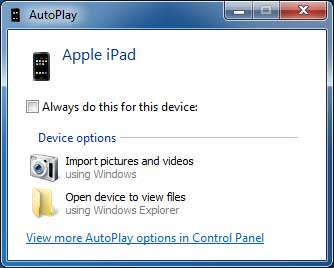
Passaggio 2. Nella finestra di dialogo AutoPlay, fai clic sull'opzione "Importa immagini e video", che farà sì che il tuo computer rilevi le foto e i video sul tuo iPad. Questo processo potrebbe essere un po' più lungo se c'è una grande quantità di immagini e video.

Passaggio 3. Fai clic sull'opzione "Impostazioni di importazione" nella finestra pop-up, quindi seleziona una cartella di destinazione oltre all'opzione "Importa immagini in:" per salvare le foto esportate.
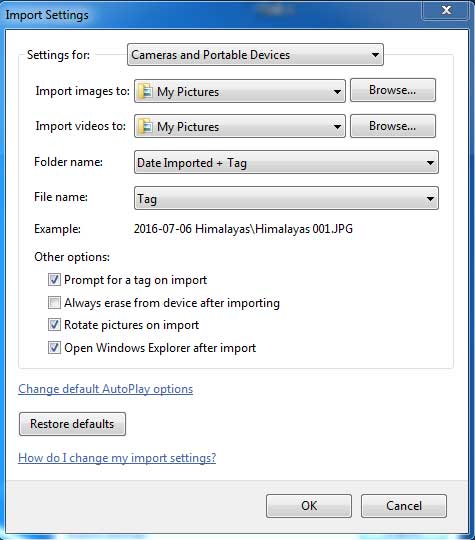
Passaggio 4. Premi l'opzione "OK" per avviare il trasferimento del rullino fotografico dall'iPad al computer.
Questo processo di trasferimento richiede in genere un po' di tempo per essere completato per le grandi dimensioni di immagini o video. Al termine del processo, puoi controllare le immagini nella cartella di destinazione sul tuo computer, se necessario. Ora è il tuo turno di provare le soluzioni di cui sopra per trasferire le foto sul rullino fotografico da iPhone/iPad al computer.
Articoli Correlati:
Come trasferire facilmente video da iPhone a computer/PC?
Guida per scaricare i video di YouTube nel rullino fotografico
Come eliminare il rullino fotografico su iPad senza sforzo?
5 modi per sincronizzare le note da iPhone a Mac nel 2023

 Trasferimento iOS
Trasferimento iOS
 [Guida] Come eseguire il backup del rullino fotografico di iPhone/iPad sul computer?
[Guida] Come eseguire il backup del rullino fotografico di iPhone/iPad sul computer?





